Lasketun kentän lisääminen Excelin pivot-taulukkoon

Tutustu, kuinka voit lisätä lasketun kentän Excelin pivot-taulukkoon ja laskea myynnistä syntyviä palkkioita tehokkaasti.
Lyhyessä Word 2013 -asiakirjassa voit helposti selata ja tutkia kommentteja, varsinkin jos ne ovat ilmapalloissa. Hyvin pitkässä asiakirjassa saattaa kuitenkin olla helpompi käyttää Arviointi-välilehden Kommentit-ryhmän Seuraava- ja Edellinen-painikkeita siirtyäksesi kommentista toiseen.
Valitse Word 2013 -asiakirjassa, jossa on versioita ja kommentteja, Kommentit-ryhmästä Tarkista → Seuraava kommentti.
Varmista, että napsautat Kommentit-ryhmän Seuraava kommentti -painiketta, et Muutokset-ryhmän Seuraava muutos -painiketta. Ensimmäinen kommentti tulee valituksi.

Napsauta uudelleen Seuraava kommentti.
Seuraava kommentti tulee näkyviin.
Napsauta Edellinen kommentti.
Edellinen kommentti tulee näkyviin.
Palaa asiakirjan alkuun painamalla Ctrl+Home.
Kun olet tarkistanut kommentin, haluat ehkä poistaa sen.
Voit valita, sisällytetäänkö kommentit tulostettaessa valitsemalla Tiedosto→ Tulosta ja napsauttamalla sitten Tulosta kaikki sivut -painiketta. Näyttöön tulevan valikon alareunassa on Print Markup -komento. Jos tämä komento valitaan, kommentit tulostuvat; jos ei ole, he eivät tee. Napsauta komentoa vaihtaaksesi sen asetusta.
Voit poistaa kommentteja dokumentistasi valitsemalla Tarkista→Seuraava kommentti, joka löytyy Kommentit-osiosta, siirtyäksesi ensimmäiseen kommenttiin.
Poista kommentti napsauttamalla Kommentit-ryhmässä Poista.
Napsauta Seuraava kommentti uudelleen siirtyäksesi seuraavaan kommenttiin.
Napsauta Kommentit-ryhmässä Poista-painikkeen vieressä olevaa alanuolta ja napsauta sitten Poista kaikki asiakirjan kommentit poistaaksesi kaikki muut kommentit asiakirjasta.
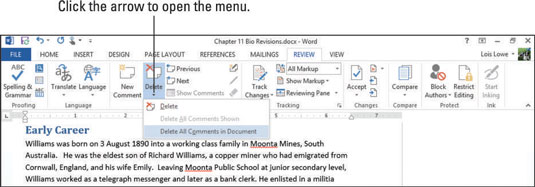
Tallenna asiakirja.
Tutustu, kuinka voit lisätä lasketun kentän Excelin pivot-taulukkoon ja laskea myynnistä syntyviä palkkioita tehokkaasti.
Opi käyttämään Microsoft Teamsia: verkkopohjaista sovellusta, asiakkaana kannettavalla tietokoneella tai pöytätietokoneella tai Teams-mobiilisovellusta älypuhelimella tai tabletilla.
Kuinka estää Microsoft Wordia avaamasta tiedostoja vain luku -tilassa Windowsissa Microsoft Word avaa tiedostot vain luku -tilassa, jolloin niiden muokkaaminen on mahdotonta? Älä huoli, menetelmät ovat alla
Virheiden korjaaminen virheellisten Microsoft Word -asiakirjojen tulostuksessa. Virheet tulostettaessa Word-asiakirjoja, joissa on muuttuneet fontit, sotkuiset kappaleet, puuttuva teksti tai kadonnut sisältö ovat melko yleisiä. Älä kuitenkaan
Jos olet piirtänyt PowerPoint-dioihin esityksen aikana kynää tai korostuskynää, voit tallentaa piirustukset seuraavaa esitystä varten tai poistaa ne, jotta seuraavan kerran näytät ne. Aloitat puhtailla PowerPoint-dioilla. Pyyhi kynä- ja korostuskynäpiirrokset noudattamalla näitä ohjeita: Pyyhi rivit yksi kerrallaan […]
Tyylikirjasto sisältää CSS-tiedostoja, Extensible Stylesheet Language (XSL) -tiedostoja ja kuvia, joita käyttävät ennalta määritetyt sivupohjat, sivuasettelut ja säätimet SharePoint 2010:ssä. CSS-tiedostojen etsiminen julkaisusivuston tyylikirjastosta: Valitse Sivuston toiminnot→ Näytä Kaikki sivuston sisältö. Sivuston sisältö tulee näkyviin. Style-kirjasto sijaitsee […]
Älä hukuta yleisöäsi jättimäisillä numeroilla. Microsoft Excelissä voit parantaa koontinäyttöjesi ja raporttiesi luettavuutta muotoilemalla numerot näyttämään tuhansia tai miljoonia.
Opi käyttämään SharePointin sosiaalisen verkostoitumisen työkaluja, joiden avulla yksilöt ja ryhmät voivat kommunikoida, tehdä yhteistyötä, jakaa ja pitää yhteyttä.
Juliaanisia päivämääriä käytetään usein valmistusympäristöissä aikaleimana ja pikaviitteenä eränumerolle. Tämän tyyppisen päivämääräkoodauksen avulla jälleenmyyjät, kuluttajat ja huoltoedustajat voivat tunnistaa tuotteen valmistusajankohdan ja siten tuotteen iän. Julian-päivämääriä käytetään myös ohjelmoinnissa, armeijassa ja tähtitiedessä. Erilainen […]
Voit luoda verkkosovelluksen Access 2016:ssa. Mikä verkkosovellus sitten on? No, verkko tarkoittaa, että se on verkossa, ja sovellus on vain lyhenne sanoista "sovellus". Mukautettu verkkosovellus on online-tietokantasovellus, jota käytetään pilvestä selaimen avulla. Rakennat ja ylläpidät verkkosovellusta työpöytäversiossa […]








